Контрольные вопросы
1. Работа с объектом word.application.
2. Свойства объекта word.application. Свойство ActiveDocument.
3. Свойство Dialogs.
4. Свойство Selection.
5. Основные методы объекта word.application.
6. Коллекция Documents.
7. Шаблоны документов.
8. Свойства коллекции Documents.
9. Методы коллекции Documents.
10. Объект Document, его основные свойтва.
11. Методы объекта Document.
Лабораторная работа № 11. Подготовка простейших публикаций Цель работы: познакомиться с интерфейсом программы Microsoft Publisher, изучить основные приемы работы по созданию публикаций.Перед выполнением лабораторной работы необходимо изучить следующие разделы: • использование мастеров и шаблонов; • создание пустых публикаций; • работа с текстовыми рамками; • создание брошюр и бюллетеней; • добавление специальных эффектов и рисунков. Технология создания документов в редакционно‐издательской системе Microsoft Publisher 1.Общие сведения об издательской системе Microsoft Publisher Publisher – программа, которая позволяет создавать и распространять профессионально выполненные рекламные материалы и документы для деловой переписки. Publisher представляет собой законченное решение, позволяющее создавать рекламные материалы для печати, публикации в Интернете и рассылки по электронной почте. Основные возможности Microsoft Publisher: − создание рекламных материалов для печати, Интернета, электронной почты с профессиональным качеством; − создание публикации с несколькими записями на странице путем слияния иллюстраций и текста из источника данных; − профессиональная верстка, выполняемая самостоятельно; − разработка web-сайтов. Терминологический словарь Объявление – это недорогая публикация на одной странице, целью которой является привлечение внимания к какому-нибудь событию. Бюллетень является периодическим изданием организации, выходящим, как правило, ежемесячно или ежеквартально. Вынесенные цитаты – это отрывки из текста, располагаемые, как правило, на полях страницы. Сортировщик страниц – один или несколько элементов управления в виде страниц в левом нижнем углу окна Publisher, представляющих каждую страницу публикации и используемых для переходов, упорядочения или работы со страницами публикации. Панорамирование – сдвиг, перемещение с помощью мыши текущей страницы в пределах рабочей области или быстрая прокрутка в любом направлении для удобства просмотра. Вспомогательная область – область, окружающая страницу в окне Publisher, которая используется для удержания объектов, не находящихся на странице. Объекты, находящиеся во вспомогательной области, не печатаются и не экспортируются как часть веб-страницы Цветовая схема – набор гармонично подобранных цветов, которые можно применитьк тексту и объектам. Цвета текста и объектов, к которым применена схема, будут авто-матически изменяться при применении новой цветовой схемы или при изменении текущей схемы Текстовая рамка – контейнер для текста или графики, расположение и размеры которого можно изменять. Надписи используются для помещения на страницу нескольких блоков текста или для придания тексту ориентации, отличной от ориентации остального текста документа Основные приемы работы с Publisher Сразу после запуска Microsoft Publisher можно быстро создать публикацию, выбрав один из предложенных вариантов в области задач Новая публикация: Публикации для печати, Веб-узлы и электронная почта, Наборы макетов, Пустые публикации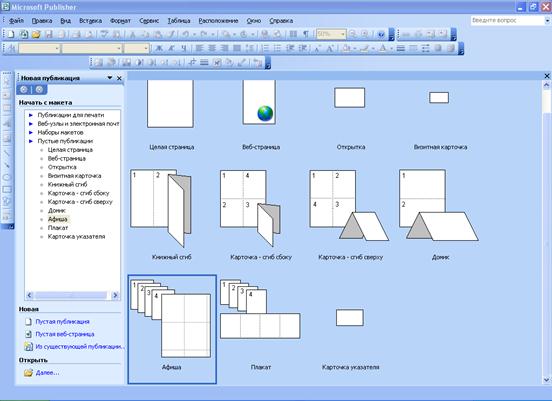 Кроме того, можно легко открыть существующую публикацию или шаблон. Рядом с заголовком области задач имеется стрелка, при щелчке клавишей мыши по этой стрелке появляется меню с перечнем других тем. Для изменения макета публикации, цветовой схемы или шрифтовой схемы публикации выберите Макеты публикаций.
Кроме того, можно легко открыть существующую публикацию или шаблон. Рядом с заголовком области задач имеется стрелка, при щелчке клавишей мыши по этой стрелке появляется меню с перечнем других тем. Для изменения макета публикации, цветовой схемы или шрифтовой схемы публикации выберите Макеты публикаций.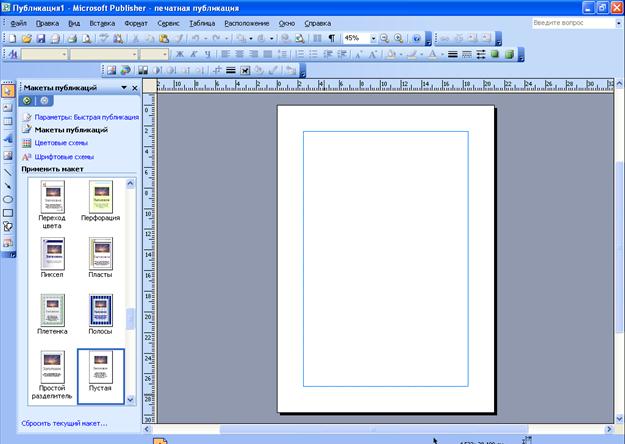 Чтобы создать публикацию с помощью мастера, в области задач Новая публикация в группе Начать с макета выполните одно из следующих действий: • Чтобы создать публикацию, которую требуется распечатать, надо выбрать вариант Публикации для печати. Затем в группе Публикации для печативыберите тип публикации, который требуется создать.v Чтобы создать веб-узел или публикацию, которую планируется отправить как сообщение электронной почты, надо выбрать вариант Веб-узлы и электронная почта, а затем — нужный тип публикации.v Для создания публикации из набора имеющихся макетов в области задач Новая публикация в группе Начать с макета надо выбрать команду Наборы макетов. На панели задач выбрать нужный набор макетов, а в окне просмотра коллекции – нужный тип публикации. Далее в окне просмотра коллекции выбрать нужный макет. Чтобы изменить параметры содержимого страницы при создании веб-страницы, бюллетеня или каталога публикаций, выбрать команду Содержимое страницы. Далее изменить или выбрать любые дополнительные параметры в панели задач для созданного типа публикации.Заменить в публикации текст местозаполнителя и картинки на свои собственные или на другие объекты. Основное окно программы Microsoft Publisher включает строку заголовка, строку меню, панели инструментов, строку состояния.
Чтобы создать публикацию с помощью мастера, в области задач Новая публикация в группе Начать с макета выполните одно из следующих действий: • Чтобы создать публикацию, которую требуется распечатать, надо выбрать вариант Публикации для печати. Затем в группе Публикации для печативыберите тип публикации, который требуется создать.v Чтобы создать веб-узел или публикацию, которую планируется отправить как сообщение электронной почты, надо выбрать вариант Веб-узлы и электронная почта, а затем — нужный тип публикации.v Для создания публикации из набора имеющихся макетов в области задач Новая публикация в группе Начать с макета надо выбрать команду Наборы макетов. На панели задач выбрать нужный набор макетов, а в окне просмотра коллекции – нужный тип публикации. Далее в окне просмотра коллекции выбрать нужный макет. Чтобы изменить параметры содержимого страницы при создании веб-страницы, бюллетеня или каталога публикаций, выбрать команду Содержимое страницы. Далее изменить или выбрать любые дополнительные параметры в панели задач для созданного типа публикации.Заменить в публикации текст местозаполнителя и картинки на свои собственные или на другие объекты. Основное окно программы Microsoft Publisher включает строку заголовка, строку меню, панели инструментов, строку состояния.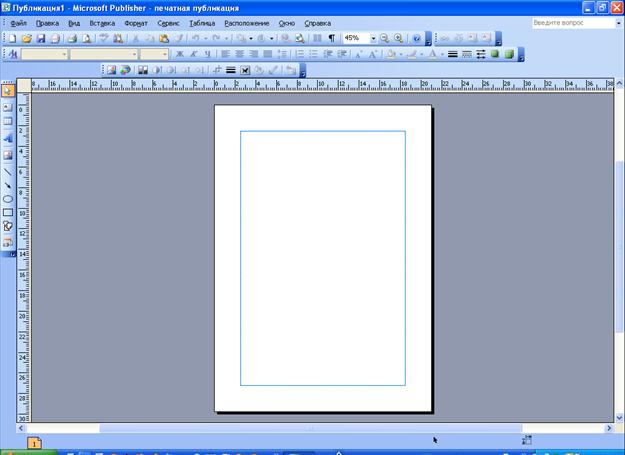 По умолчанию, в окне Publisher имеются панели инструментов Стандартная,Форматирование и Объекты. Стандартная панель содержит обычные для Office кнопки для сохранения и печати документов, а также для изменения масштаба и перемещения элементов в пределах страницы. Панель инструментов Форматирование меняется в зависимости от выделенного объекта. В Publisher также имеется панель инструментов под названием Обтекание рамок, помогающая форматировать текст в публикации. Панель инструментов Объекты содержит специальные кнопки для работы с рамками и фигурами. Для редактирования большого текста в Publisher можно воспользоваться средствами Word. Для этого необходимо выделить текст, подлежащий редактированию; выбрать команду Редактировать текст в Microsoft Word в меню Правка. Закончив работу в Word, выбрать команду Закрыть и вернуться к файлу с указанием файла Publisher или несохраненной публикации. Можно также вставить текст из документа Word в рамку Publisher. Для этого нужно выбрать команду Текст из файла из меню Вставка. В диалогом окне Вставка текста ввести имя файла, который нужно вставить. Форматирование текстовых рамок. Для изменения формата текста в рамке необходимо его выделить, а затем выбрать команду Шрифт из меню Формат. Использование автозаполнения. Для вставки текстового файла, не помещающегося в рамку Publisher, используют свойство автозаполнения. Для этого нужно подтвердить эту возможность в окне запроса. Publisher самостоятельно объединит рамки и расположит в них текст. Использование инструментов разметки. Линейки располагаются у верхнего и левого краев Publisher. Их можно убрать с экрана, выбрав команду Линейки в контекстном меню окна. Линии макета образуют сетку, которая повторяется на каждой странице публикации. Поэтому сохраняется одинаковая разметка всех страниц. Если нужно сгруппировать объекты, то для этого необходимо нажать Shift и щелкнуть на каждом объекте. Над последним из выделенных объектов появится кнопка Группировка. Щелкнув на ней, объекты сгруппируются. При создании публикации с помощью Мастера объявлений ввод текста заключается в вводе текста взамен местозаполнителей, которые Publisher размещает на странице.Текстовая рамка, созданная на пустом месте и скопированная в объявление на цветную рамку или фон, выглядит ярко-белой. Чтобы рамка не выделялась на общем фоне, нужно выделить ее и нажать комбинацию клавиш Ctrl+T. При вставке информации в колонтитул объявления возможно частичное скрытие элементов. Чтобы избежать этого, необходимо выбрать команду Масштаб в меню Вид, выбрать кнопку Выделенные объекты и команду Переместить на передний план из меню Порядок. Для обрамления рамок необходимо выбрать кнопку Стиль линии/границы на панели инструментов Форматирование, а затем кнопку Дополнительные стили. Для избежания пустых рамок при создании объявлений, частично скрытых элементов или текста, используется команду Проверка дизайна в меню Сервис. Publisher проверит все страницы публикации и обратит внимание на подозрительные места. При создании бюллетеня с помощью Мастера бюллетеней Publisher предлагает шаблон, содержащий полный макет бюллетеня. Создав подходящий бюллетень, его можно сохранить в качестве шаблон, выбрав команду Сохранить как в меню Файл. При разработке бюллетеня возможно использование вынесенных цитат. Для вставки в бюллетень такой цитаты, необходимо щелкнуть на местозаполнителе Вынесенныецитаты, удалить текст; выбрать команду Design Gallery Object из меню Вставка. В списке категорий выбрать вариант Вынесенные цитаты, выбрать подходящий формат и щелкнуть на кнопке Вставка объекта. Выбранная цитата появится в собственной рамке, а внизу будет располагаться кнопка, щелкнув на которой вызывается Мастер вынесенных цитат. В шаблоне бюллетеня указано число слов, помещающееся в каждую рамку. Можно создать текст в Microsoft Word и поместить его в бюллетень или импортировать документ, сохраненный ранее. Для этого нужно удалить текст местозаполнителя, затем вы-брать команду Текст из файла в меню Вставка и выделить файл, который необходимо вставить. Если текст не вмещается на странице, нужно воспользоваться функцией автозаполнения. Для того, чтобы уместить текст вручную, нужно выбрать команду Объединить рамки из меню Сервис. Щелкнуть на кнопке Объединить рамки на появившейся панели инструментов и установить курсор на дополнительной рамке. Если текст переносится на другую страницу, то нужно вызвать контекстное меню текстовой рамки и выбрать команду Изменить рамку, а затем команду Свойства рамки. Для перехода со страницы на страницу бюллетеня при добавлении и редактировании текста, необходимо воспользоваться кнопками перемещения по страницам в строке состояния. Для создания эффектов при вводе текста используют программу WordArt. Для этого нужно щелкнуть на кнопке Объект WordArt на панели инструментов Объекты. Нарисовать рамку и ввести текст. В публикации часто используется Design Gallery, где содержатся изысканные объекты – готовые элементы дизайна, такие как логотипы, заголовки… Для вставки объекта Design Gallery необходимо выбрать команду Объект библиотеки макетов из менюВставка и выбрать нужную категорию на вкладке Объекты по категориям. Задания к работе Задание 1. Использование шаблонов для подготовки публикации.1. Откройте программу Microsoft Publisher. Изучите структуру окна программы.2. Используя область задач Новая публикация, создайте с ее помощью открытку, настроив одну из открыток из имеющихся макетов в пункте Публикации для печати.3. Измените макет, цвет, открытки, выберите подпись из набора поздравительных подписей.4. Сохраните созданную публикацию в папку Работы по Publisher в папку со своей фамилией под именем Лаб_11_Задание_11.5. Создайте наклейку для музыкального компакт-диска. Заполните шаблон соответствующей информацией: введите имя исполнителя, названия песен.6. Сохраните созданную публикацию в папку Работы по Publisher под именем Лаб_11_Задание_12.Задание 2. Создание документов на основе пустых публикаций.1. Используя область задач, создайте пустой бланк для визитной карточки.2. Выберите макет публикации – рикошет, цветовая схема – виноградник, шрифтовая схема – офорт.3. Введите информацию о себе, место учебы, домашний адрес, телефон.4. Выполните просмотр документа в режиме предварительного просмотра.5. Сохраните созданную публикацию в папку Работы по Publisher под именем Лаб_11_Задание_2.Задание 3. Создание буклетов.1. Используя область задач Создание публикаций, выберите в пункте Публикации для печати буклеты. Далее любой из имеющихся шаблонов для создания буклета.2. Создайте буклет из двух страниц:3. Сохраните созданный буклет в папку Работы по Publisher под именемЛаб_11_Задание_3.Задание 4. Создание плакатных публикаций.1. Создайте новую пустую публикацию - плакат. Используя пункт меню Параметры страницы, установите размеры плаката таким образом, чтобы он занимал 4 листа альбомной ориентации.2. Подберите макет публикации, после чего введите заголовок: Устройство персонального компьютера.4. Сохраните созданный плакат в папку Работы по Publisher под именемЛаб_11_Задание_4.
По умолчанию, в окне Publisher имеются панели инструментов Стандартная,Форматирование и Объекты. Стандартная панель содержит обычные для Office кнопки для сохранения и печати документов, а также для изменения масштаба и перемещения элементов в пределах страницы. Панель инструментов Форматирование меняется в зависимости от выделенного объекта. В Publisher также имеется панель инструментов под названием Обтекание рамок, помогающая форматировать текст в публикации. Панель инструментов Объекты содержит специальные кнопки для работы с рамками и фигурами. Для редактирования большого текста в Publisher можно воспользоваться средствами Word. Для этого необходимо выделить текст, подлежащий редактированию; выбрать команду Редактировать текст в Microsoft Word в меню Правка. Закончив работу в Word, выбрать команду Закрыть и вернуться к файлу с указанием файла Publisher или несохраненной публикации. Можно также вставить текст из документа Word в рамку Publisher. Для этого нужно выбрать команду Текст из файла из меню Вставка. В диалогом окне Вставка текста ввести имя файла, который нужно вставить. Форматирование текстовых рамок. Для изменения формата текста в рамке необходимо его выделить, а затем выбрать команду Шрифт из меню Формат. Использование автозаполнения. Для вставки текстового файла, не помещающегося в рамку Publisher, используют свойство автозаполнения. Для этого нужно подтвердить эту возможность в окне запроса. Publisher самостоятельно объединит рамки и расположит в них текст. Использование инструментов разметки. Линейки располагаются у верхнего и левого краев Publisher. Их можно убрать с экрана, выбрав команду Линейки в контекстном меню окна. Линии макета образуют сетку, которая повторяется на каждой странице публикации. Поэтому сохраняется одинаковая разметка всех страниц. Если нужно сгруппировать объекты, то для этого необходимо нажать Shift и щелкнуть на каждом объекте. Над последним из выделенных объектов появится кнопка Группировка. Щелкнув на ней, объекты сгруппируются. При создании публикации с помощью Мастера объявлений ввод текста заключается в вводе текста взамен местозаполнителей, которые Publisher размещает на странице.Текстовая рамка, созданная на пустом месте и скопированная в объявление на цветную рамку или фон, выглядит ярко-белой. Чтобы рамка не выделялась на общем фоне, нужно выделить ее и нажать комбинацию клавиш Ctrl+T. При вставке информации в колонтитул объявления возможно частичное скрытие элементов. Чтобы избежать этого, необходимо выбрать команду Масштаб в меню Вид, выбрать кнопку Выделенные объекты и команду Переместить на передний план из меню Порядок. Для обрамления рамок необходимо выбрать кнопку Стиль линии/границы на панели инструментов Форматирование, а затем кнопку Дополнительные стили. Для избежания пустых рамок при создании объявлений, частично скрытых элементов или текста, используется команду Проверка дизайна в меню Сервис. Publisher проверит все страницы публикации и обратит внимание на подозрительные места. При создании бюллетеня с помощью Мастера бюллетеней Publisher предлагает шаблон, содержащий полный макет бюллетеня. Создав подходящий бюллетень, его можно сохранить в качестве шаблон, выбрав команду Сохранить как в меню Файл. При разработке бюллетеня возможно использование вынесенных цитат. Для вставки в бюллетень такой цитаты, необходимо щелкнуть на местозаполнителе Вынесенныецитаты, удалить текст; выбрать команду Design Gallery Object из меню Вставка. В списке категорий выбрать вариант Вынесенные цитаты, выбрать подходящий формат и щелкнуть на кнопке Вставка объекта. Выбранная цитата появится в собственной рамке, а внизу будет располагаться кнопка, щелкнув на которой вызывается Мастер вынесенных цитат. В шаблоне бюллетеня указано число слов, помещающееся в каждую рамку. Можно создать текст в Microsoft Word и поместить его в бюллетень или импортировать документ, сохраненный ранее. Для этого нужно удалить текст местозаполнителя, затем вы-брать команду Текст из файла в меню Вставка и выделить файл, который необходимо вставить. Если текст не вмещается на странице, нужно воспользоваться функцией автозаполнения. Для того, чтобы уместить текст вручную, нужно выбрать команду Объединить рамки из меню Сервис. Щелкнуть на кнопке Объединить рамки на появившейся панели инструментов и установить курсор на дополнительной рамке. Если текст переносится на другую страницу, то нужно вызвать контекстное меню текстовой рамки и выбрать команду Изменить рамку, а затем команду Свойства рамки. Для перехода со страницы на страницу бюллетеня при добавлении и редактировании текста, необходимо воспользоваться кнопками перемещения по страницам в строке состояния. Для создания эффектов при вводе текста используют программу WordArt. Для этого нужно щелкнуть на кнопке Объект WordArt на панели инструментов Объекты. Нарисовать рамку и ввести текст. В публикации часто используется Design Gallery, где содержатся изысканные объекты – готовые элементы дизайна, такие как логотипы, заголовки… Для вставки объекта Design Gallery необходимо выбрать команду Объект библиотеки макетов из менюВставка и выбрать нужную категорию на вкладке Объекты по категориям. Задания к работе Задание 1. Использование шаблонов для подготовки публикации.1. Откройте программу Microsoft Publisher. Изучите структуру окна программы.2. Используя область задач Новая публикация, создайте с ее помощью открытку, настроив одну из открыток из имеющихся макетов в пункте Публикации для печати.3. Измените макет, цвет, открытки, выберите подпись из набора поздравительных подписей.4. Сохраните созданную публикацию в папку Работы по Publisher в папку со своей фамилией под именем Лаб_11_Задание_11.5. Создайте наклейку для музыкального компакт-диска. Заполните шаблон соответствующей информацией: введите имя исполнителя, названия песен.6. Сохраните созданную публикацию в папку Работы по Publisher под именем Лаб_11_Задание_12.Задание 2. Создание документов на основе пустых публикаций.1. Используя область задач, создайте пустой бланк для визитной карточки.2. Выберите макет публикации – рикошет, цветовая схема – виноградник, шрифтовая схема – офорт.3. Введите информацию о себе, место учебы, домашний адрес, телефон.4. Выполните просмотр документа в режиме предварительного просмотра.5. Сохраните созданную публикацию в папку Работы по Publisher под именем Лаб_11_Задание_2.Задание 3. Создание буклетов.1. Используя область задач Создание публикаций, выберите в пункте Публикации для печати буклеты. Далее любой из имеющихся шаблонов для создания буклета.2. Создайте буклет из двух страниц:3. Сохраните созданный буклет в папку Работы по Publisher под именемЛаб_11_Задание_3.Задание 4. Создание плакатных публикаций.1. Создайте новую пустую публикацию - плакат. Используя пункт меню Параметры страницы, установите размеры плаката таким образом, чтобы он занимал 4 листа альбомной ориентации.2. Подберите макет публикации, после чего введите заголовок: Устройство персонального компьютера.4. Сохраните созданный плакат в папку Работы по Publisher под именемЛаб_11_Задание_4. Эльконин Д.Б. – парадоксы детства, которые заключаются в необходимости исторического подхода к пониманию детства. В ходе истории непрерывно росло обогащение материально и духовной культуры человека. За тысячелетия человеческий опыт увеличился во много тысяч раз. Но за это время новорожденный ребенок практически не изменился. Как же получается, что при исходных природных предпосылках уровень психического развития, которого достигает ребенок на каждом историческом этапе развития общества не одинаковый?
Детство – период, продолжающийся от новорожденности до полной социальной и психологической зрелости; период становления ребенка полноценным членом общества..
 Продолжительности детства не одинакова в разную историческую формацию и находится в прямой зависимости от уровня материальной и духовной культуры общества. (например, в 1833 году дети неимущих в Англии работали с 8 – летнего возраста при рабочем времени – 14-16 часов. Классовый смысл понятия детства.
Продолжительности детства не одинакова в разную историческую формацию и находится в прямой зависимости от уровня материальной и духовной культуры общества. (например, в 1833 году дети неимущих в Англии работали с 8 – летнего возраста при рабочем времени – 14-16 часов. Классовый смысл понятия детства.
Проблема истории детства заключается в том, что в этой области нельзя применить не наблюдение ни эксперимент. Исторически понятие детства связывается не с биологическим состоянием незрелости, а с определенным социальным статусом, кругом прав и обязанностей данного возраста и набором доступных ему видов и форм деятельности. Подтвердили эту идею факты фран. демографа и историка Ф. Ариеса, чьи исследования данной проблемы считаются классикой.
Его интересовало, как в ходе истории в сознании художников, писателей и ученых складывалось понятие детства и чем оно отличалось а различные исторические эпохи. Его исследования привели к выводу, что до 13 века детство не выделялось в самостоятельную формацию (искусство не обращалось к детям)
| 13 век | в живописи образы ангелов, умерших душ, младенец Иисус. Изображения реальных детей отсутствует. Никто не считал, что ребенок заключает в себе личность. Слово «ребенок» в средневековой Германии – «дурак» |
| 16 век | Появление портретов умерших детей – преодоление безразличия к детству. Смерть ребенка как невосполнимая утрата. |
| 17 век | Портретные изображения реальных детей (влиятельные лица, царственные особы в детстве) |
Важный символ изменения отношения к детству – одежда. В средние века костюм ребенка не отличался от костюма взрослого соответствующего социального положения. В 16-17 веках появляется детская одежда, одинаковая для мальчиков и девочек 2-4 лет вплоть до начала нашего столетия.
Выделение детства в самостоятельную формацию происходит под влиянием социальных институтов:
| 16 век | «семейная» концепция детства | Тенденция наряжать, баловать, нежить. Дети как очаровательные игрушки |
| 17 век | Педагогическая концепция | Любовь к детям выражается в психологическом интересе к воспитанию и обучению. Комментарии относительно детской психологии |
| 18 век | Концепция рационального воспитания | Воспитание основано на строгой дисциплине. Внимание родителей привлекают все стороны детской жизни, но функцию организованной подготовки детей к взрослой жизни принимает на себя специальное общественное учреждение. |
Основателем детской психологии считается В. Прейер, немецкий ученый – дарвинист. В работе «Душа ребенка» он описывает результаты ежедневных наблюдений за развитием собственного сына (развитие органов чувств, моторики, воли, рассудка и языка). Первым осуществил переход от интроспективного к объективному исследованию психики ребенка.
Объективные условия становления детской психологии сложились к к. 19 века и связаны с интенсивным развитием промышленности, новым уровнем общественной жизни, что создавало необходимость возникновения современной школы.
§2. Методы возрастной психологии.
Метод- способ научного познания, общий прием познания.
Методика – конкретное приложение метода.
Классификация методов психологии (по Б.Г. Ананьеву)
1) Организационные
сравнительный, лонгитюдный,
2) Эмпирические
наблюдение, самонаблюдение, беседа, эксперимент, биографический, анализ продуктов деятельности.
Количественные (статистические), качественные (составление типологий)
4) Интерпретационный.
Генетический (характеристики развития), структурный (горизонтальные связи)
 2014-02-12
2014-02-12 772
772







